Come attivare la vibrazione o il feedback tattile durante la digitazione su iPhone
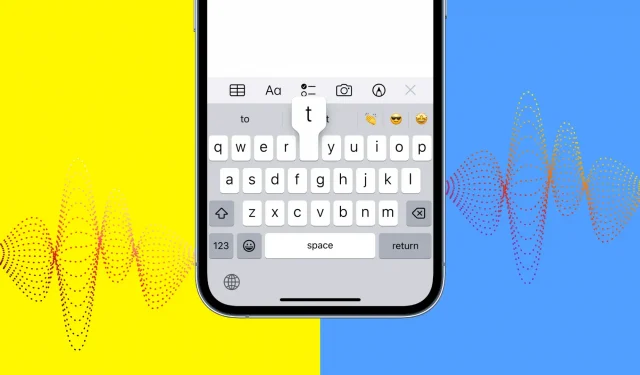
Vuoi una leggera vibrazione quando digiti sul tuo iPhone? Questa guida ti mostra come ottenere un feedback tattile quando premi i tasti in iOS 16 e anche in iOS 15 o versioni precedenti.
Feedback tattile durante la digitazione
I telefoni Android hanno avuto feedback di vibrazione durante la digitazione per molto tempo. Se il tuo telefono ha un buon motore di vibrazione, è bello ricevere un feedback morbido quando premi un tasto. L’iPhone ha un ottimo Taptic Engine, ma fino ad ora questa semplice funzione mancava su iOS!
iOS 16 (attualmente in beta pubblica) ha introdotto una comoda funzionalità per abilitare il feedback tattile durante la digitazione. È disabilitato per impostazione predefinita, ma ti mostreremo come abilitarlo.
Correlati: Come ottenere la versione beta di iOS 16 sul tuo iPhone (guida completa passo dopo passo)
Come ottenere feedback aptico durante la digitazione su iPhone
Segui le istruzioni in base alla versione di iOS che stai utilizzando sul tuo iPhone.
Nell’iOS 16
Ecco come abilitare il feedback tattile per la tastiera iOS:
- Apri l’app Impostazioni sul tuo iPhone con iOS 16.
- Tocca Suoni e sensazioni.
- Scorri verso il basso e seleziona Feedback da tastiera.
- Attiva l’interruttore per Haptic.
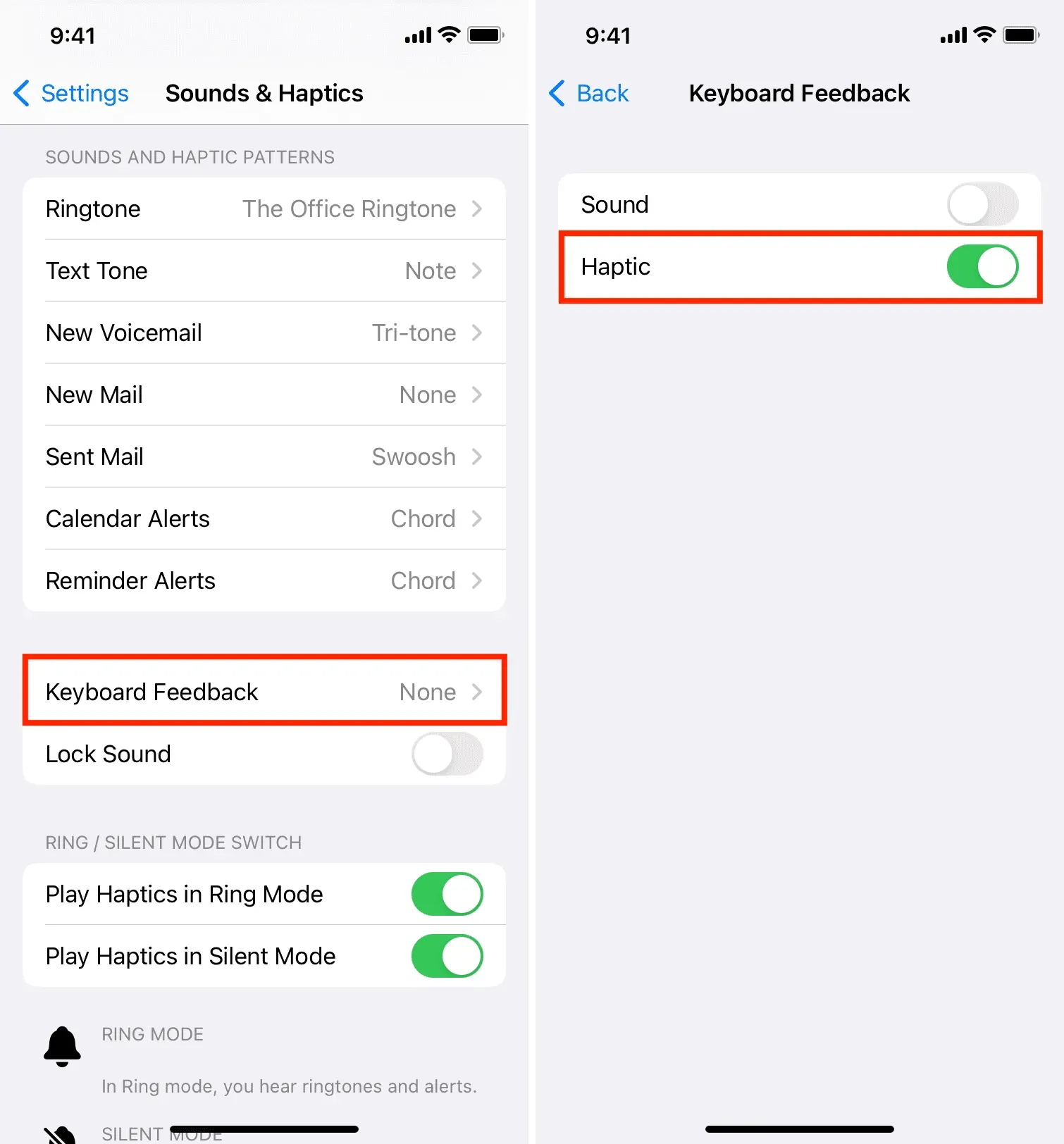
D’ora in poi, ogni volta che digiti qualcosa sul tuo iPhone, riceverai un feedback tattile ad ogni battitura.
Se ti annoi mai, segui gli stessi passaggi per disattivarlo.
Su iOS 15 o versioni precedenti
iOS 15, iOS 14 e le versioni precedenti di iOS non offrono un modo integrato per abilitare il feedback tattile durante la digitazione. Pertanto, dovrai utilizzare tastiere iOS di terze parti.
Due popolari app per tastiera iOS che uso e adoro sono Microsoft SwiftKey e Google Gboard. Entrambe queste app sono ottime alternative alla tastiera iOS.
Segui questi passaggi per ottenere un feedback tattile durante la digitazione su iPhone con qualsiasi versione di iOS:
- Ottieni gratuitamente SwiftKey o Gboard dall’App Store.
- Apri l’app della tastiera e completa la facile installazione.
- Quindi abilita il feedback tattile in:
- Tastiera SwiftKey: apri SwiftKey e tocca Impostazioni. Quindi attiva Key Haptic Feedback.
- Tastiera Gboard: apri Gboard e fai clic su Impostazioni tastiera. Attiva l’interruttore accanto a Abilita feedback tattile alla pressione dei tasti.
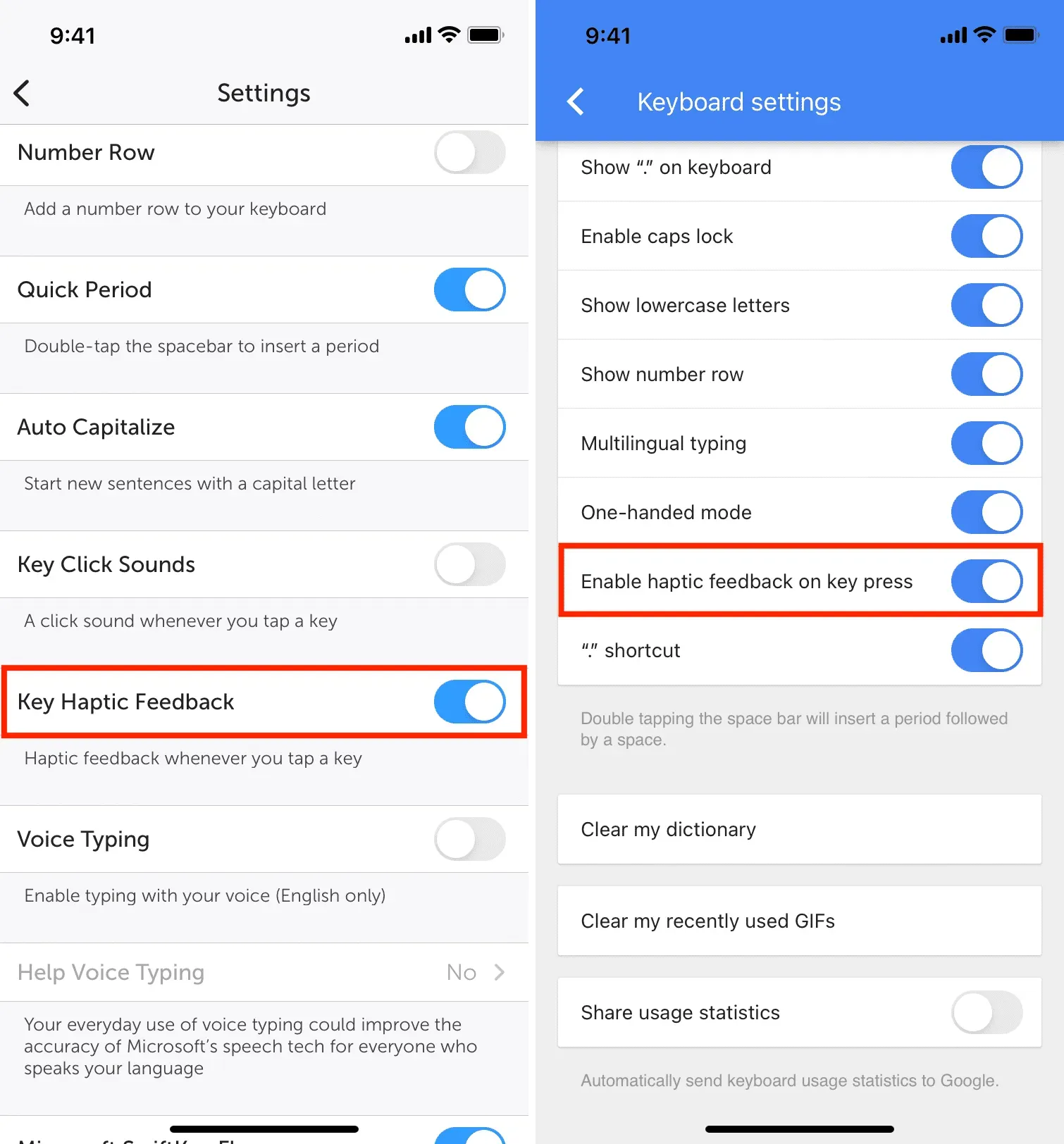
È tutto! Apri Note, Messaggi o un’app in cui puoi digitare. Premi il tasto del globo e seleziona SwiftKey o Gboard. Successivamente, inizia a digitare e sentirai una leggera vibrazione ad ogni battitura.
Se impieghi qualche minuto per configurare queste app per tastiera e provarle per alcuni giorni, quasi sicuramente le amerai. Uso SwiftKey da anni ormai e non riesco a tornare a una normale tastiera iOS!



Lascia un commento